CÁC CÁCH KẾT NỐI MÁY TÍNH VỚI MÁY CHIẾU
Máy chiếu là phương tiện trình chiếu phổ biến hiện nay. Việc kết nối máy chiếu với laptop, máy tính để trình chiếu trong các buổi họp, thuyết trình, hội thảo hoặc hội nghị. Đa số các cách kết nối máy chiếu với máy tính đều khá đơn giản.
CÁCH KẾT NỐI LAPTOP VỚI MÁY CHIẾU
KẾT NỐI LATOP VỚI MÁY CHIẾU QUA CỔNG HDMI/VGA
Hầu hết các loại máy tính hiện nay đều có khả năng kết nối với máy chiếu. Đối với cách kết nối laptop với máy chiếu truyền thống nhất là thông qua cổng HDMI/VGA. Nên sử dụng dây cáp HDMI/VGA chính hãng để đảm bảo đường truyền khi sử dụng. Người dùng cắm dây kết nối giữa máy chiếu và máy tính.
KẾT NỐI MÁY CHIẾU VỚI MÁY TÍNH QUA MẠNG LAN
Với cách kết nối này sẽ phức tạp hơn nhưng tốc độ truyền sẽ nhanh hơn và đảm bảo không bị ngắt quãng khi trình chiếu. Đối với các loại máy chiếu chính hãng ngày này, đầu tiên bạn khởi động và chọn input để chuyển sang kết nối mạng. Lúc này, trên máy tính của bạn sẽ hiển thị IP của máy chiếu, người dùng chỉ cần giữ nguyên 3 số đầu và thay đổi 4 số cuối để điều chỉnh tương thích với IP máy. Khi IP đã thay đổi, chạy ứng dụng kết nối máy chiếu qua mạng LAN bằng việc cắm dây mạng từ máy chiếu vào máy tính là hoàn tất.
KẾT NỐI MÁY TÍNH VỚI MÁY CHIẾU QUA WIFI
Ngoài hai cách kết nối trên, người sử dụng cũng có thể dùng mạng không dây làm cách kết nối máy tính với máy chiếu. Hiện nay có 2 phương thức phổ biến để kết nối thông qua Ad - Hoc và Wireless Access Point.
Với Ad - Hoc, sau khi khởi động máy chiếu, trên màn hình sẽ hiện thị kết nối Netwwork. Dùng điểu khiển để bật lệnh Simple Setting - tính năng tự động kết nối wifi của máy chiếu cùng với wifi laptop. Sau đó trong mục Select Netwwork Mode bạn chọn mục Ad-Hoc để lấy thông tin SSID và thiết lập trên laptop. Cuối cùng bạn chọn Enter để hoàn tất.
Với Wireless Access Point là một cách kết nối máy tính với máy chiếu khác, các bước sẽ tương tự như kết nối Ad-Hoc. Ở mục Select Network Mode bạn chọn Wireless Access Point và chừ khoảng vài phú để kết nối hoàn thành. Trong lần đầu tiên thiết lập, bạn đặt một mật khẩu cho máy chiếu để lưu vào cơ sở dữ liệu, ghi nhớ mật khẩu này sử dụng cho lần sau.
Liên hệ để được tư vấn miễn phí về máy chiếu, màn chiếu: 0984306784
Xem Thêm: Màn Chiếu 3 Chân, Màn chiếu để sàn DALITE, Màn chiếu khung chiếu trước sau, Màn Chiếu Treo Tường, Màn Chiếu TabTension, Màn Chiếu Phim 3D, Khung Treo Điện Tử, Khung Treo Cố Định, Giá Đỡ Máy Chiếu, Bóng Đèn Máy Chiếu, Cáp VGA HDMI, Màn Hình Tương Tác Thông Minh, Máy Chiếu Vật Thể, .....



_rs1_200x160.jpg)
_rs1_200x160.jpg)

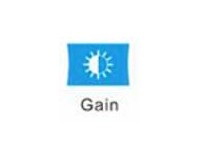
_rs1_200x160.jpg)

_699x523_rs1_200x160.jpg)




_rs1_200x160.jpg)
.jpg)






_720x744.jpg)
_cr_380x240.jpg)


